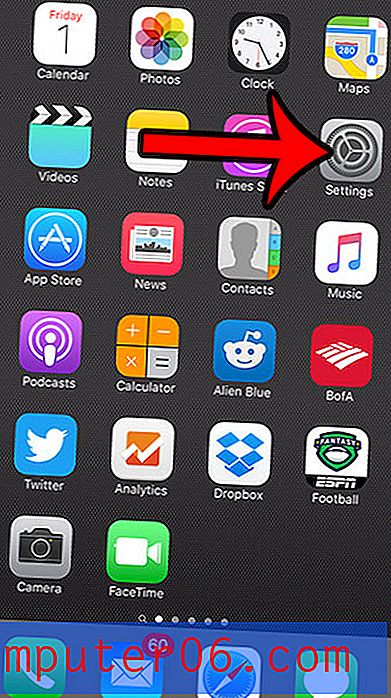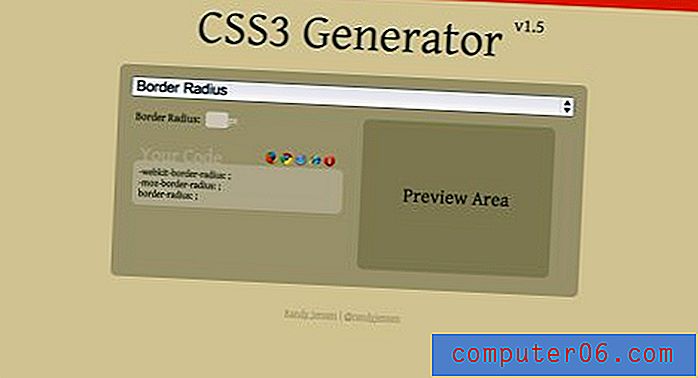Greifen Sie ganz einfach auf einen Taschenrechner in iOS 7 auf Ihrem iPhone 5 zu
Es gibt einige Tools, die für ein Telefon sehr hilfreich sind. Daher ist es wichtig, dass sie leicht zugänglich sind. Frühere Versionen von iOS sind in dieser Hinsicht fehlgeschlagen, und viele Benutzer haben nicht einmal bemerkt, dass diese Dienstprogramme vorhanden sind.
Eines dieser Tools, eine Taschenlampe, wurde endlich in iOS 7 hinzugefügt. In diesem Artikel erfahren Sie, wie Sie es verwenden. Der andere, ein Taschenrechner, war in früheren Versionen von iOS enthalten, aber schwer zu finden. iOS 7 hat dieses Problem behoben. Lesen Sie daher weiter unten, um zu erfahren, wie Sie in iOS 7 einfach auf den Taschenrechner zugreifen können.
Wo ist der Rechner in iOS 7?
Es gibt nur eine begrenzte Anzahl von Möglichkeiten, mit einem Touchscreen zu interagieren. Daher ist ein wenig Kreativität erforderlich, um neue Navigationsoptionen hinzuzufügen. Apple hat dies getan, indem es eine Wischaktion von unten nach oben ausnutzt, die das sogenannte Control Center aufruft, das eine Reihe wichtiger Apps und Informationen enthält. Den Taschenrechner finden Sie hier. Lesen Sie weiter unten, um zu erfahren, wie Sie in iOS 7 auf Ihrem iPhone 5 auf den Taschenrechner zugreifen können.
Schritt 1: Wischen Sie vom unteren schwarzen Rand des Bildschirms nach oben.

Schritt 2: Berühren Sie das Rechnersymbol unten im Control Center.
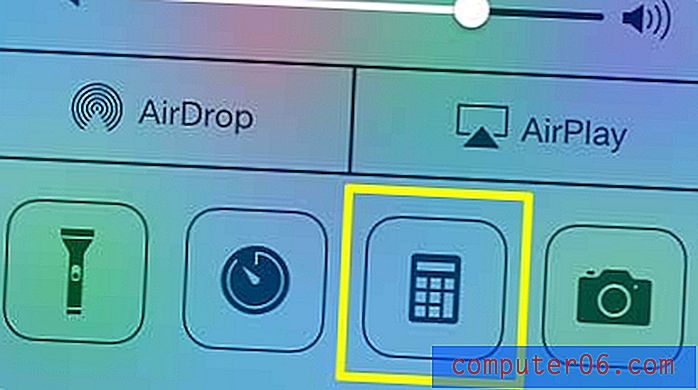
Schritt 3: Der Rechner wird geöffnet und Sie können ihn verwenden. Berühren Sie die Home-Schaltfläche am unteren Bildschirmrand, wenn Sie fertig sind.
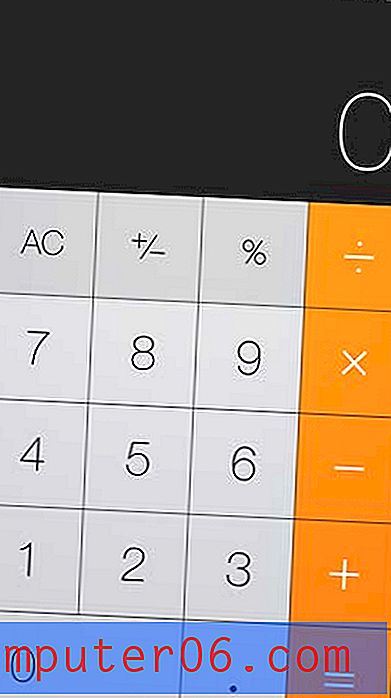
Sofern Sie den Speicherort nicht geändert haben, finden Sie den Rechner auch in einem Dienstprogrammordner auf dem zweiten Startbildschirm. Wischen Sie auf Ihrem ersten Startbildschirm einfach von rechts nach links und berühren Sie den Ordner Dienstprogramme .
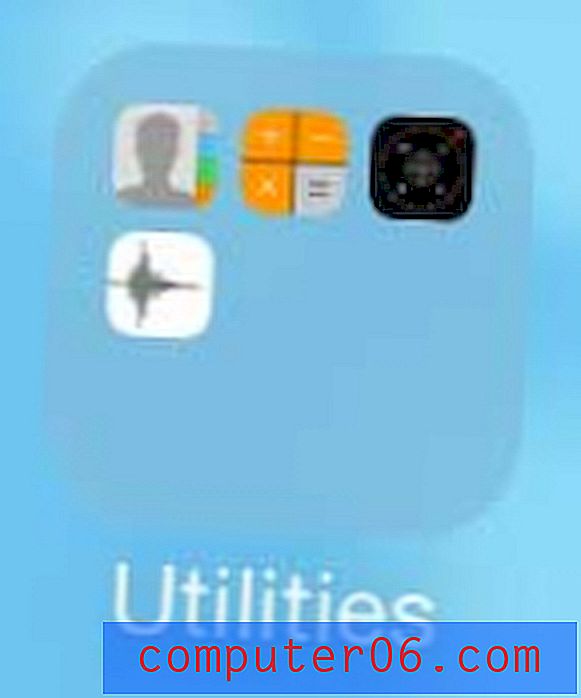
Wählen Sie dann die Option Rechner .
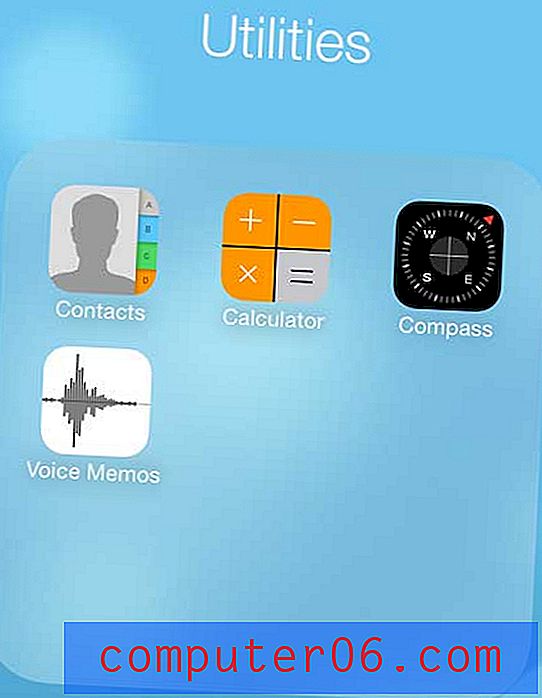
Beachten Sie, dass Sie auf das Control Center auch von Ihrem Sperrbildschirm aus zugreifen können, indem Sie dort ebenfalls vom unteren Bildschirmrand nach oben wischen.
Sie können die Zeitspanne ändern, bevor Ihr iPhone 5 automatisch gesperrt wird, indem Sie die Schritte in diesem Artikel ausführen.